新しい音楽の楽しみ方!「Bluetooth(ブルーツース)スピーカー」の活用


これまでのスピーカーは、ケーブルで再生機器と接続して使うのが常識でした。
最近では、そのケーブルをなくし、パソコンやスマホと無線で接続して音楽を楽しむ「Bluetooth
(ブルーツース)スピーカー」が人気です。
スピーカーがワイヤレス(無線)になると、パソコンやオーディオのある部屋でしか聴けなかった音楽が、
寝室や庭でも聴けるようになります。ケーブルがないから見た目もスッキリ。
もちろん、パソコンやスマホに内蔵されているスピーカーよりも高音質です。
つまりお気に入りの曲を入れたパソコンやスマホと、Bluetoothスピーカーがあれば、
どこでも音楽を楽しめるのです。
もちろん屋外もOK。また、インターネットラジオや動画サイトを利用すれば、CDやMP3を用意しなく
ても好みのジャンルの曲、シーンにあったBGMをノンストップでストリーミング再生できます。
さあ、自由で快適な“ワイヤレス音楽ライフ”を始めましょう!
<参考価格>
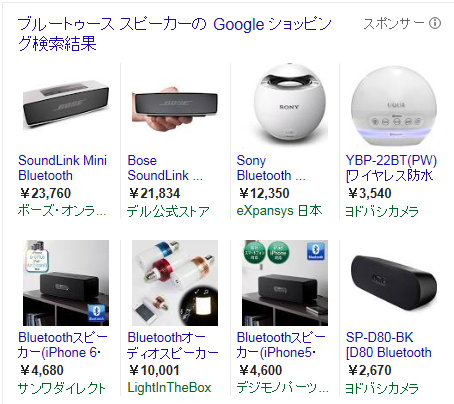
ブルーツーススピーカーってなに?
Bluetoothは、デジタル機器用の近距離無線企画の一つ。データーや音声の無線通信を
可能にします。
Bluetoothスピーカーは、この企画を利用してパソコンやスマホなどをワイヤレスで接続、
音楽や音声を再生します。小型で持ち歩きやすいもの、防水・防塵機能を備えたものなど、利用シーンに
合わせて選べるのも魅力です。
規格
最近の機器では、Bluetooth 2.1、3.0、4.0が使われていることが多いようです。
「通常機器なら2.1」「高速なデータのやり取りが行いたいなら3.0」「とにかく電池を長持ちさせたいなら4.0」と覚えておけばいいでしょう。
また、Bluetoothには「Class」というものがあります。Classは電波の到達距離の目安で、Class1が最大100m、Class2が最大10m、Class3が最大1m。通常はClass1とClass2が使われています。
「家中どこでもBluetooth接続を行いたい」といった場合は、より電波が広い範囲で到達するClass1対応機器
を利用するといいでしょう。
実際にBluetoothを利用する場合は、パソコン・スマートフォンなどの端末と、ヘッドホンなどのワイヤレス
機器の双方がBluetoothに対応している必要があります。
そして、使う前に「ペアリング」という作業を行う必要があります。これは、双方の機器を通信相手として
認識する作業です。通常の周辺機器を接続する場合は「ケーブルをつなぐ」必要がありますが、
それを無線でやっているようなものだと考えてください。
Windowsパソコンの場合は、次のような手順で作業を行います。
1.周辺機器側を操作して認識可能状態にする
2.Windows側のBluetoothアイコンを右クリックして「デバイスの追加」を選ぶ
3.接続したい機器が発見されたら、それを選択する
iPhone/iPadやAndroid端末も、設定画面から同じようにBluetoothデバイスを検索すれば接続が行えます。
最近では「NFC」という機能に対応したBluetooth機器も増えてきました。
これはペアリングしたいBluetooth機器同士を「かざす」だけで、接続を完了させる機能です。
上記のような手順が必要ないので、誰でも簡単に接続が行えます。
「面倒な設定はイヤ」という人は、NFC対応機器を選ぶといいでしょう。
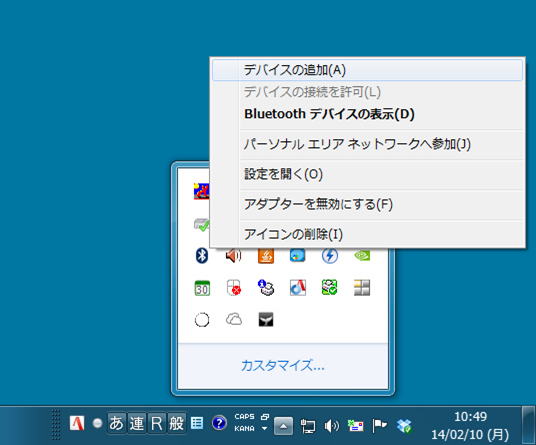
Windows 7でBluetooth機器をペアリング設定するときは、Bluetoothアイコンを右クリックして
「デバイスの追加」を選択します。Windows 7でBluetooth機器をペアリング設定するときは、
Bluetoothアイコンを右クリックして「デバイスの追加」を選択します。
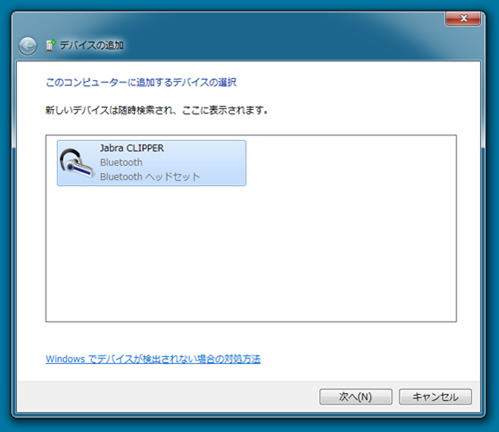
接続したい機器が見つかったら選択して接続を行います。
このページの先頭へ

これまでのスピーカーは、ケーブルで再生機器と接続して使うのが常識でした。
最近では、そのケーブルをなくし、パソコンやスマホと無線で接続して音楽を楽しむ「Bluetooth
(ブルーツース)スピーカー」が人気です。
スピーカーがワイヤレス(無線)になると、パソコンやオーディオのある部屋でしか聴けなかった音楽が、
寝室や庭でも聴けるようになります。ケーブルがないから見た目もスッキリ。
もちろん、パソコンやスマホに内蔵されているスピーカーよりも高音質です。
つまりお気に入りの曲を入れたパソコンやスマホと、Bluetoothスピーカーがあれば、
どこでも音楽を楽しめるのです。
もちろん屋外もOK。また、インターネットラジオや動画サイトを利用すれば、CDやMP3を用意しなく
ても好みのジャンルの曲、シーンにあったBGMをノンストップでストリーミング再生できます。
さあ、自由で快適な“ワイヤレス音楽ライフ”を始めましょう!
<参考価格>
ブルーツーススピーカーってなに?
Bluetoothは、デジタル機器用の近距離無線企画の一つ。データーや音声の無線通信を
可能にします。
Bluetoothスピーカーは、この企画を利用してパソコンやスマホなどをワイヤレスで接続、
音楽や音声を再生します。小型で持ち歩きやすいもの、防水・防塵機能を備えたものなど、利用シーンに
合わせて選べるのも魅力です。
規格
最近の機器では、Bluetooth 2.1、3.0、4.0が使われていることが多いようです。
「通常機器なら2.1」「高速なデータのやり取りが行いたいなら3.0」「とにかく電池を長持ちさせたいなら4.0」と覚えておけばいいでしょう。
また、Bluetoothには「Class」というものがあります。Classは電波の到達距離の目安で、Class1が最大100m、Class2が最大10m、Class3が最大1m。通常はClass1とClass2が使われています。
「家中どこでもBluetooth接続を行いたい」といった場合は、より電波が広い範囲で到達するClass1対応機器
を利用するといいでしょう。
実際にBluetoothを利用する場合は、パソコン・スマートフォンなどの端末と、ヘッドホンなどのワイヤレス
機器の双方がBluetoothに対応している必要があります。
そして、使う前に「ペアリング」という作業を行う必要があります。これは、双方の機器を通信相手として
認識する作業です。通常の周辺機器を接続する場合は「ケーブルをつなぐ」必要がありますが、
それを無線でやっているようなものだと考えてください。
Windowsパソコンの場合は、次のような手順で作業を行います。
1.周辺機器側を操作して認識可能状態にする
2.Windows側のBluetoothアイコンを右クリックして「デバイスの追加」を選ぶ
3.接続したい機器が発見されたら、それを選択する
iPhone/iPadやAndroid端末も、設定画面から同じようにBluetoothデバイスを検索すれば接続が行えます。
最近では「NFC」という機能に対応したBluetooth機器も増えてきました。
これはペアリングしたいBluetooth機器同士を「かざす」だけで、接続を完了させる機能です。
上記のような手順が必要ないので、誰でも簡単に接続が行えます。
「面倒な設定はイヤ」という人は、NFC対応機器を選ぶといいでしょう。
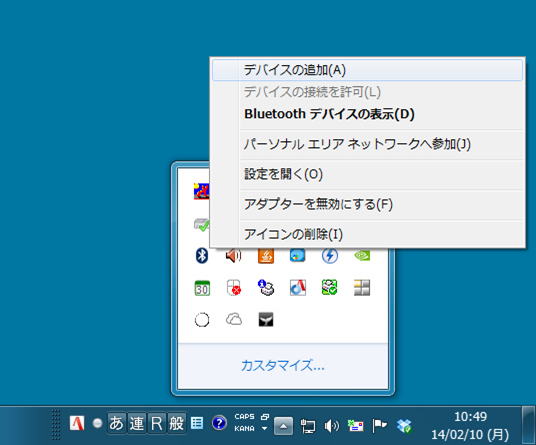
Windows 7でBluetooth機器をペアリング設定するときは、Bluetoothアイコンを右クリックして
「デバイスの追加」を選択します。Windows 7でBluetooth機器をペアリング設定するときは、
Bluetoothアイコンを右クリックして「デバイスの追加」を選択します。
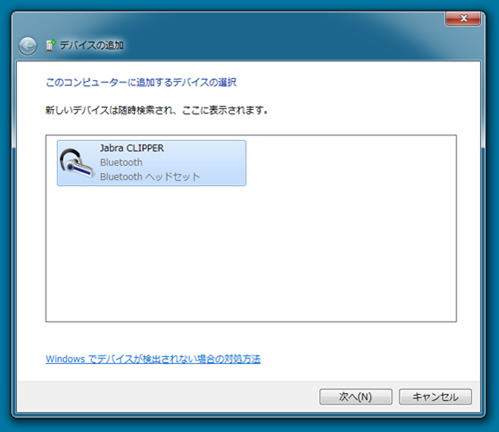
接続したい機器が見つかったら選択して接続を行います。
このページの先頭へ
shop info店舗情報
パソコン箕面教室
〒562-0013
箕面市坊島3-21-7大常ビル2階
TEL:072-720-5311
FAX:072-720-5311
shop info店舗情報
パソコンきらく館
〒586-0092
河内長野市南貴望ヶ丘1−1
TEL:0721-50-0505
携帯:090-7769-7429